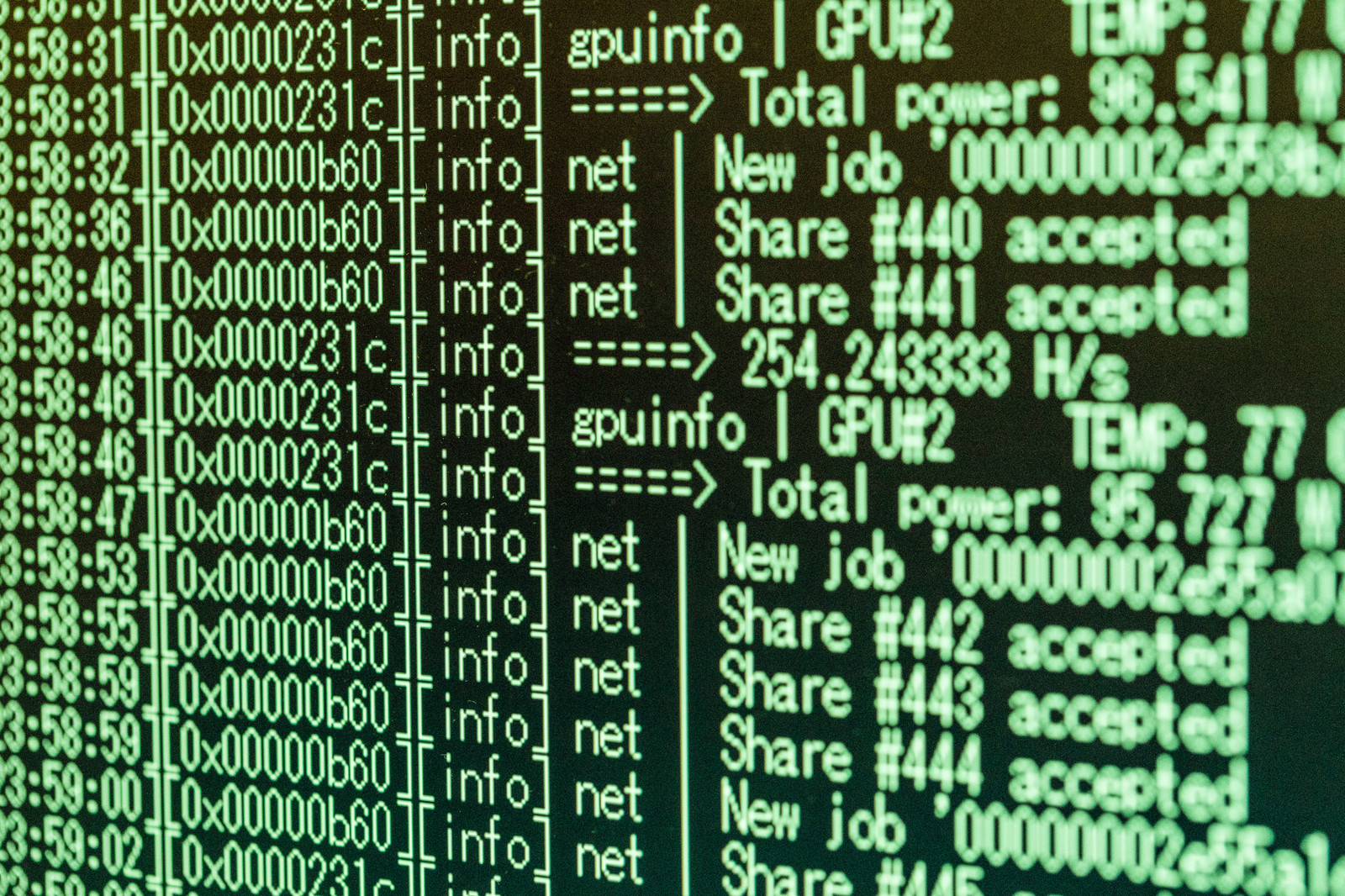本ページは広告が含まれています。気になる広告をクリック頂けますと、サーバ運営費になります(^^
ひかり電話アダプタログ
通話記録でどらくらいの回線数を利用しているか調べたくなり、NTTにお願いしてひかり電話アダプタのログを頂きました。
10年以上前のシステムを利用していて、ひかり電話アダプタを利用して回線交換機に入れています。
通話開始記録を見ると
2018/11/21 11:58:36
時:分:秒
の形で記録があったので、これで、ピボットテーブルとグループ化を利用すれば簡単に何回線くらいを同時に利用しているのが分かるなと思ったのですが、ちょっと甘かった。
Excelピボット勝手に月ごと
Excelの時には便利なおせっかい機能のせいで勝手に月ごとになってしまいます。そこで、その機能を無効にすると、「時:分:秒」でグループ化する事ができるようになります。
Excelのオプション ⇒ 詳細設定
「ピボットテーブルで日付/時刻列の自動グループ化を無効にする」
をチェックします。
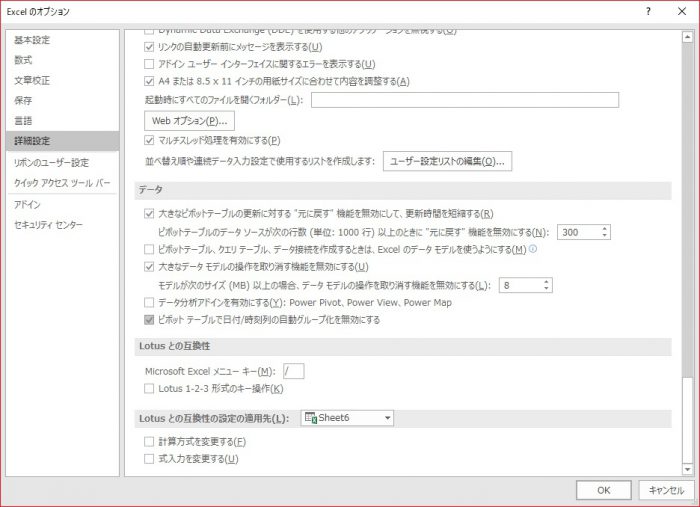
ログ解析
ひかり電話アダプタのログはこんな感じ
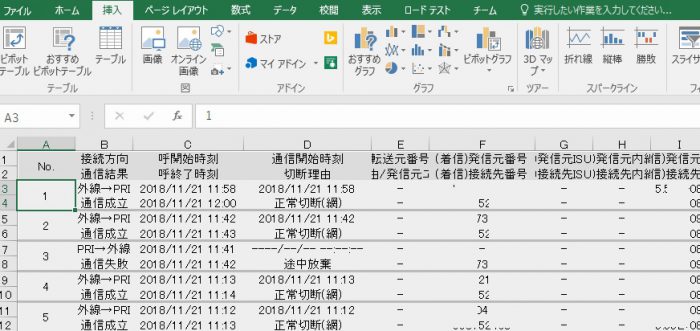
No列が結合されているので、結合を外します。何かとレコードごとになっていないと操作に支障を来すので、解析するテーブルには結合がはいっていない状態を作ります。
通信開始時刻のみでフィルタします。
接続方向をフィルターして「→」だけにすると呼開始時刻だけになる
(レコード数が半分になっている事を確認します。不要なレコードが残っていないか、逆に必要なレコードが減っていないかを確認できます。)
オートフィルターで、通信開始時刻—-/–/– –:–:–を除外します。以上切断した記録は除外します。
フィルターした内容のうち、通信開始時刻のみをコピーして新しいシートに貼付け
通信開始時刻にてピボットテーブルを作成します
この時に
「ピボットテーブルで日付/時刻列の自動グループ化を無効にする」
にチェックが入っていないと、勝手に月でグループ化された状態になってしまいます。
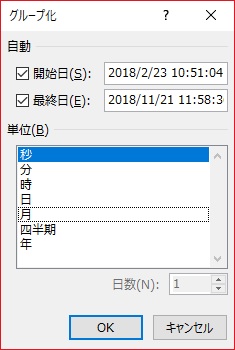
日付時刻形式ピボットの限界
日付時刻形式で、ピボットテーブルを作成するのは限界があります。思うようにグループ化できない。数値型であればピボットグループ化機能を利用して5きざみでグループ化していくような事ができますが、日付時刻形式だとこれができません。1秒きざみ、1分きざみ、1時間きざみはできますが、それをグループ化する事は出来ません。
仕方ないので、日時を分ける事にしました。

=Year()
=Month()
=Day()
=Hour
=Minute
=Second